- 系统
- 教程
- 软件
- 安卓
时间:2020-06-16 来源:u小马 访问:次
MindMaster如何需修改默认设置?MindMaster,作为一款免费且专业的思维导图软件,被数以万计的人们所喜爱,它帮助许多人绘制出自己人生中第一张导图。既然谈到MindMaster软件,下面小编就给大家分享MindMaster默认设置的修改方法,需要小伙伴快来看看吧!
方法步骤:
打开亿图MindMaster软件,在“选项”设置中,可以对软件的各种默认设置进行调整,本文将会一一详细介绍。
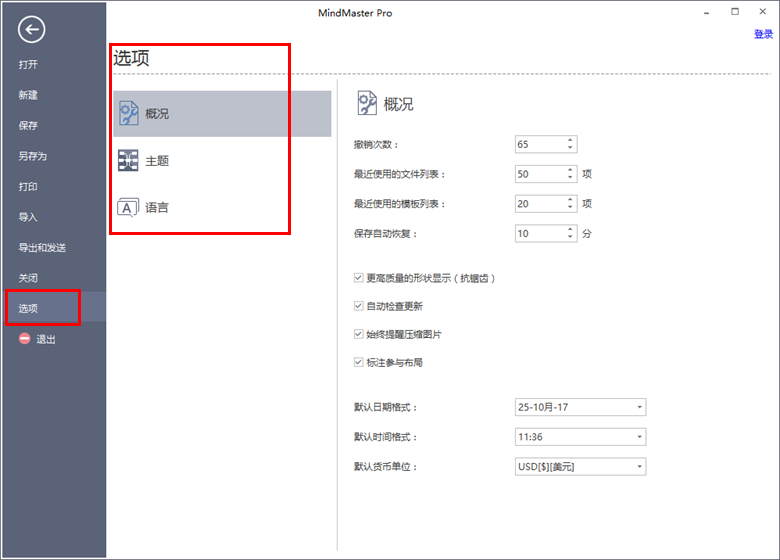
软件基本概况
撤销次数:用来控制软件绘图时,撤销操作的次数。
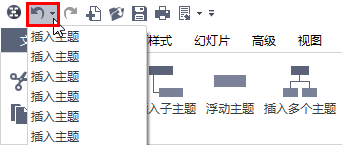
最近使用的文件列表:打开软件后,在“打开”界面,可以快速查看最近编辑、打开过的文档。“最近使用的文件列表”可用来控制“最近的文档”显示数量。
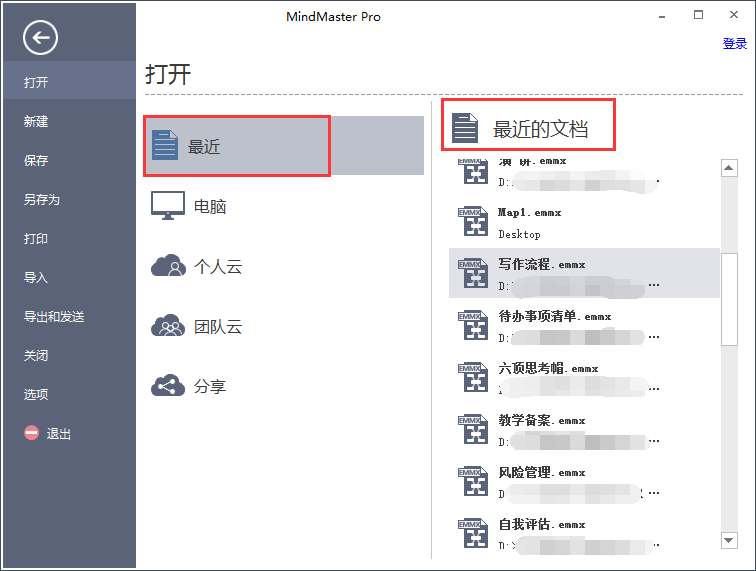
保存自动恢复:用来设置文件多长时间内自动缓存一次。
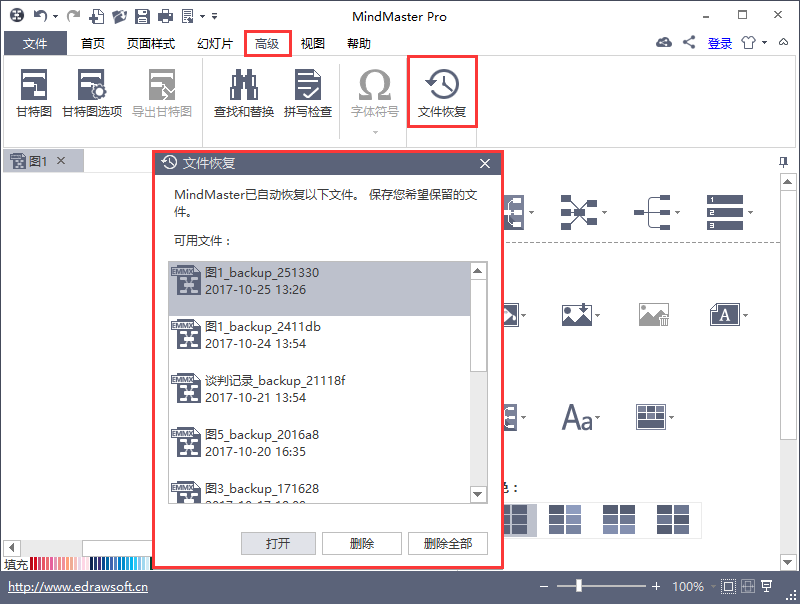
温馨提示:软件自动保存的文件,只能作为临时恢复文件用,如果需要长期保存文件,建议将文件另存为本地或者云盘。
更高质量的形状显示(抗锯齿):勾选之后,文件显示将会更加清晰。
软件自动检查更新:可设置软件是否自动检查更新到新版本。
始终提醒压缩图片:当插入图片时,系统是否总是提醒将图片压缩。
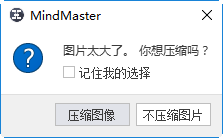
默认日期、时间格式及货币单位:可调整软件默认的日期、时间、货币显示的格式或者单位。
调整默认主题设置
【主题应用时】
覆盖自定义设置:修改思维导图主题时,会自动覆盖已经修改的主题样式。
保留自定义设置:修改思维导图主题时,会保留已经修改的主题样式,未做修改的主题会调用思维导图主题样式。
总提醒我:修改思维导图主题时,会弹出一个对话框,提示是覆盖还是保持自定义部分不变。
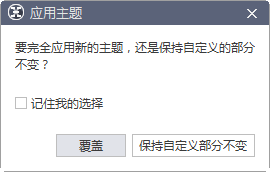
【默认字体】
将“使用默认字体而不是主题字体”勾选中,以后每次新建的思维导图主题字体都会使用默认字体,而不是软件系统设置的主题字体。
随意切换语言
以往亿图图示设计软件、亿图信息图软件中,如果想使用其他语言版本的软件,需要重新下载对应语言版本的软件,十分不方便,所以在思维导图软件中,新增了语言切换功能。
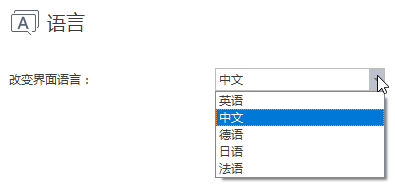
通过选项中的语言设置,可以轻松切换界面语言,目前支持的界面语言有以下几种:中文、日文、法语、英文、德语。设置后,将会再下次打开软件时生效。
以上就是小编和大家分享的关于MindMaster默认设置的具体修改方法,感兴趣用户可以跟着以上步骤试一试,希望以上教程可以帮到大家,关注Win10镜像官网精彩资讯教程不间断。





